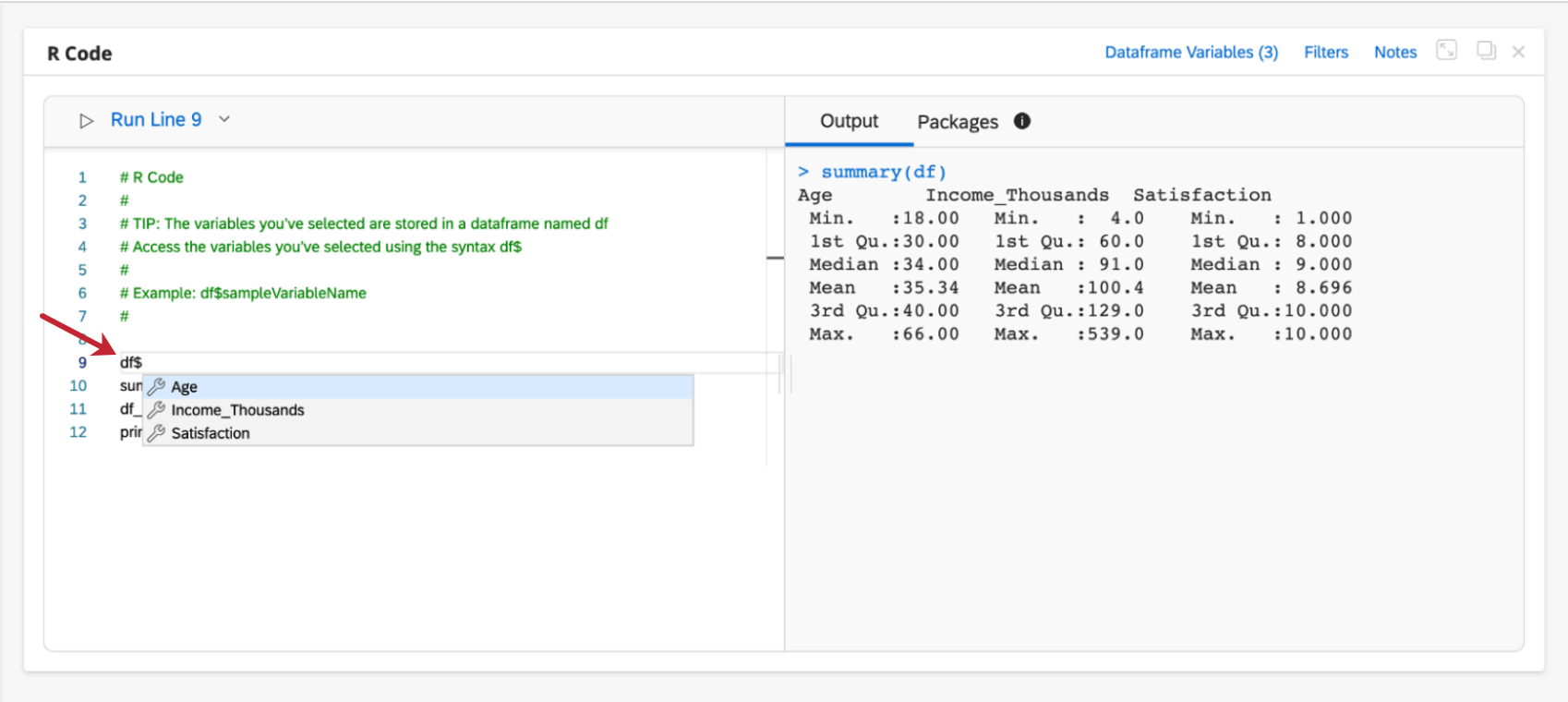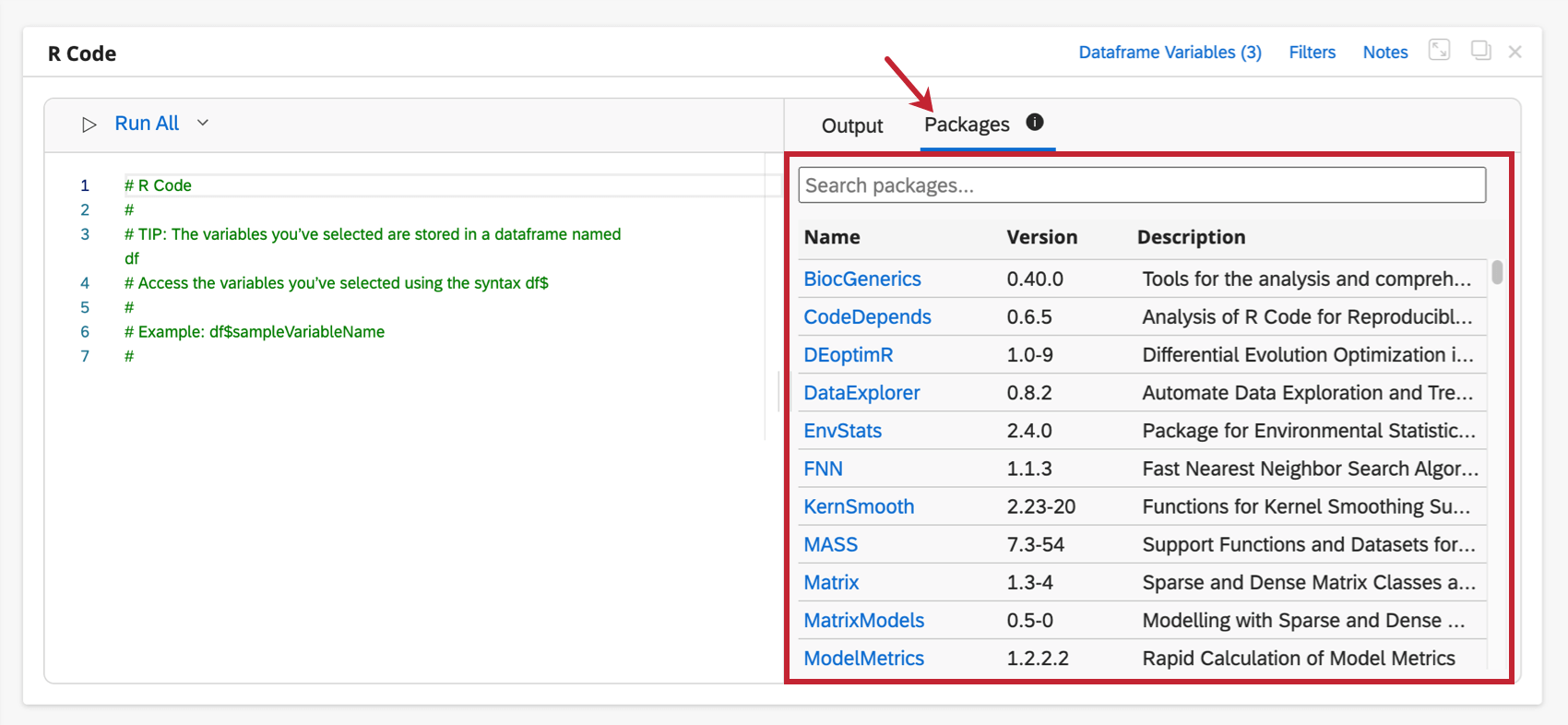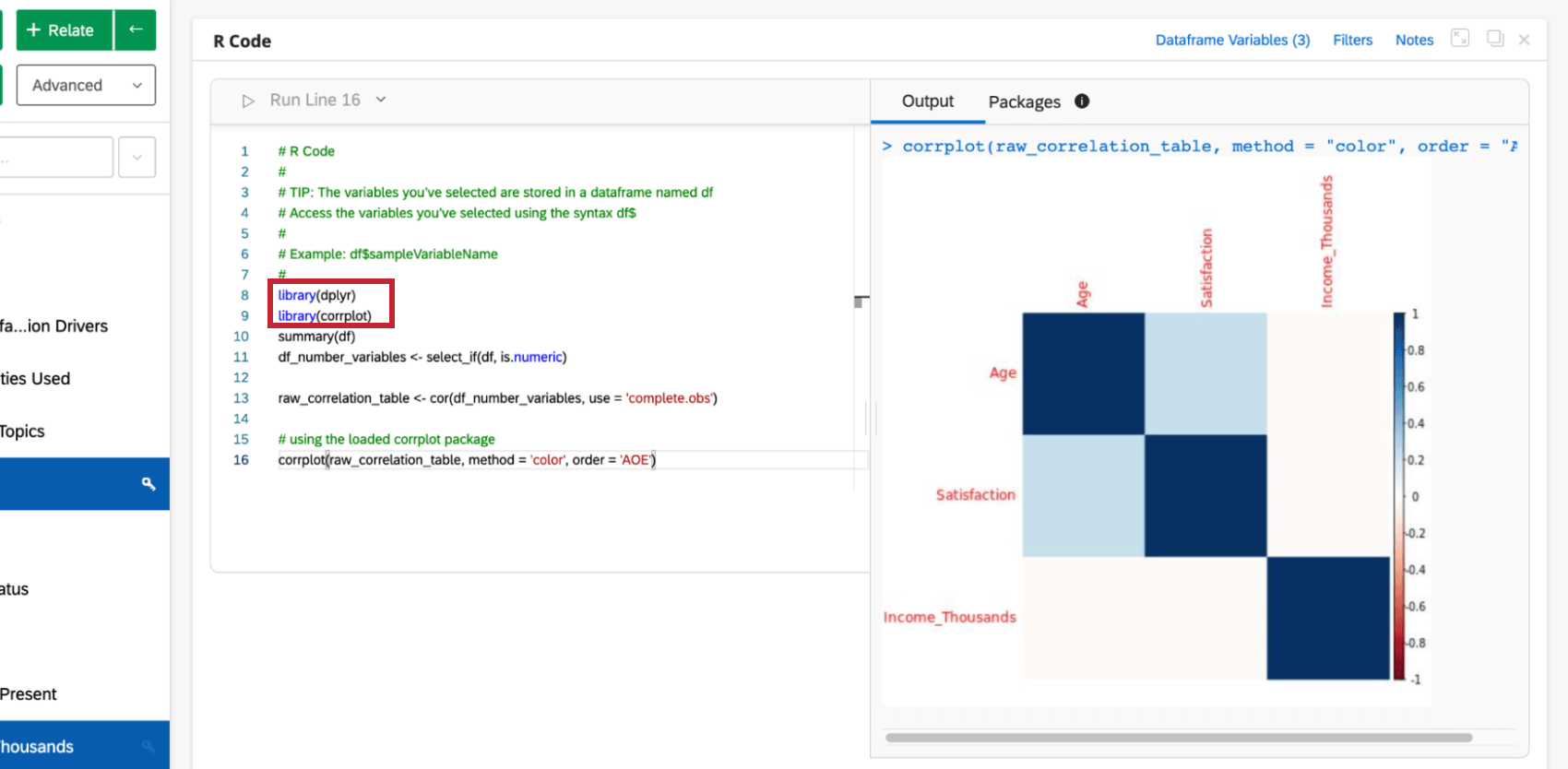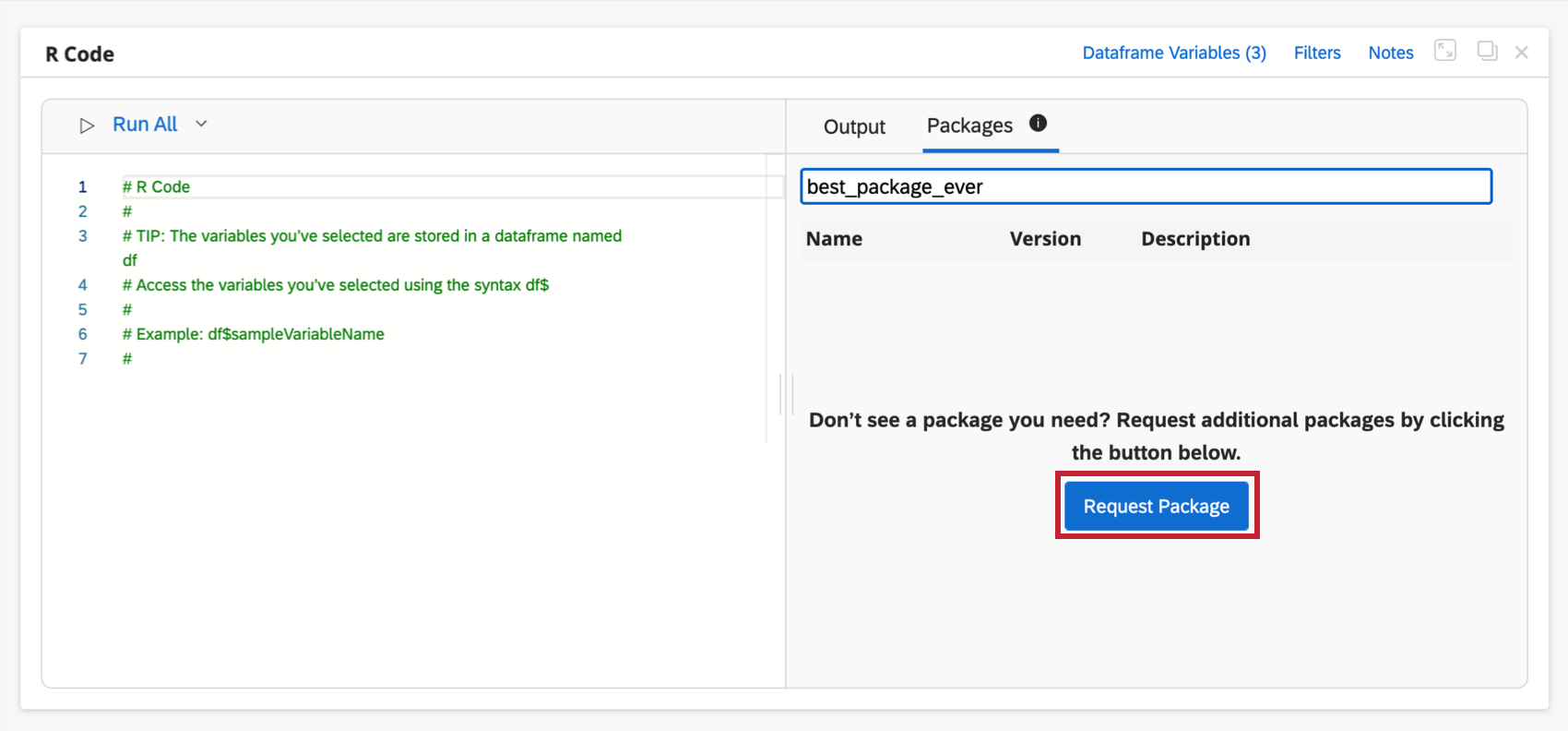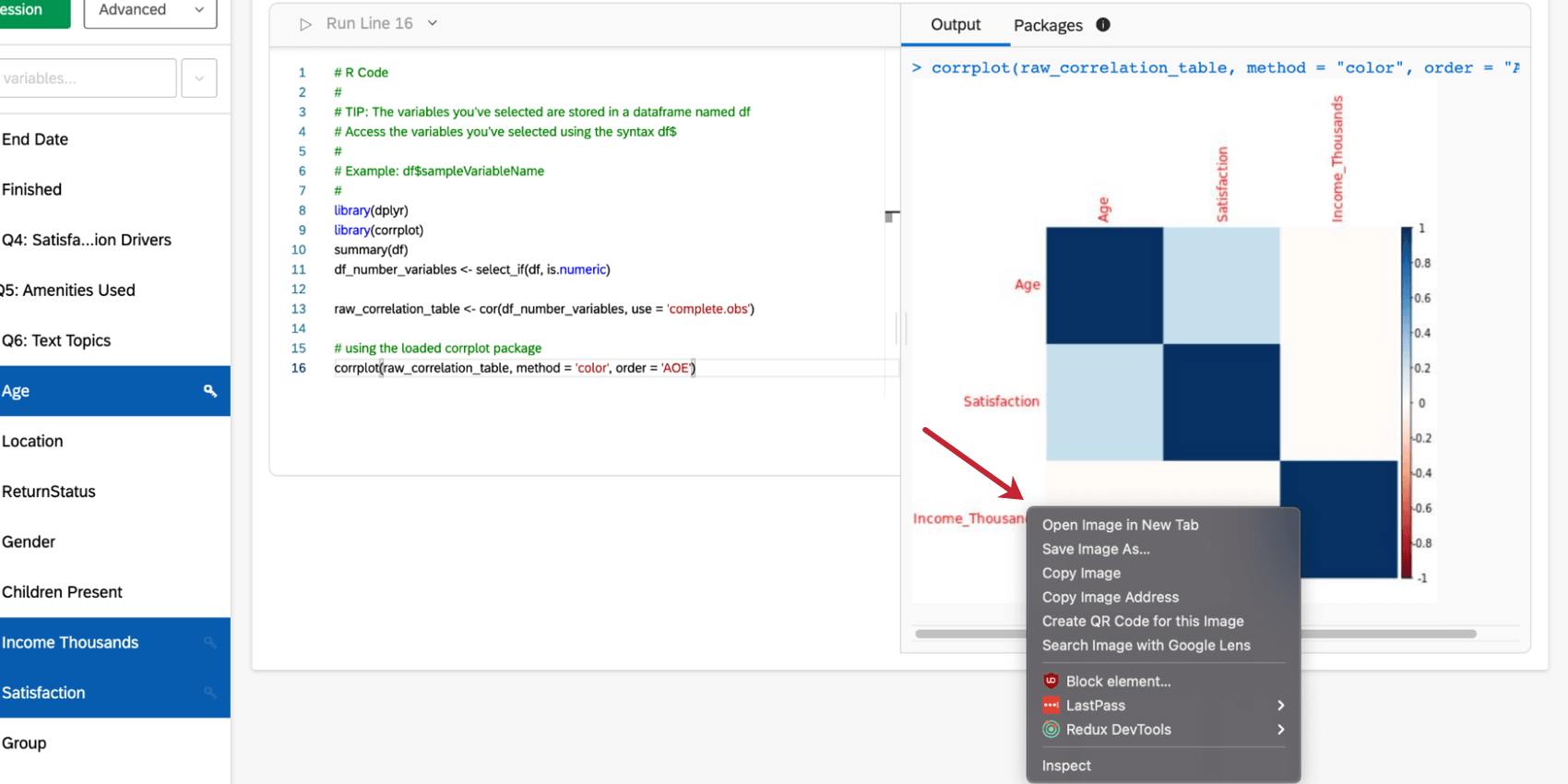Codificação R no Stats iQ
Sobre a codificação R no Stats iQ
O R é uma linguagem de programação estatística amplamente usada para análises flexíveis e avançadas. Esta página explica como você pode começar a codificar em R diretamente no Stats iQ.
Seleção de variáveis de dataframe para o código R
Antes de começar a codificar no R, você precisará selecionar as variáveis que farão parte do seu “dataframe” Seu dataframe é a coleção de variáveis sobre as quais você gostaria de realizar a análise. Essas variáveis podem ser de qualquer tipo.
- À esquerda, selecione as variáveis que você gostaria de analisar com o R.
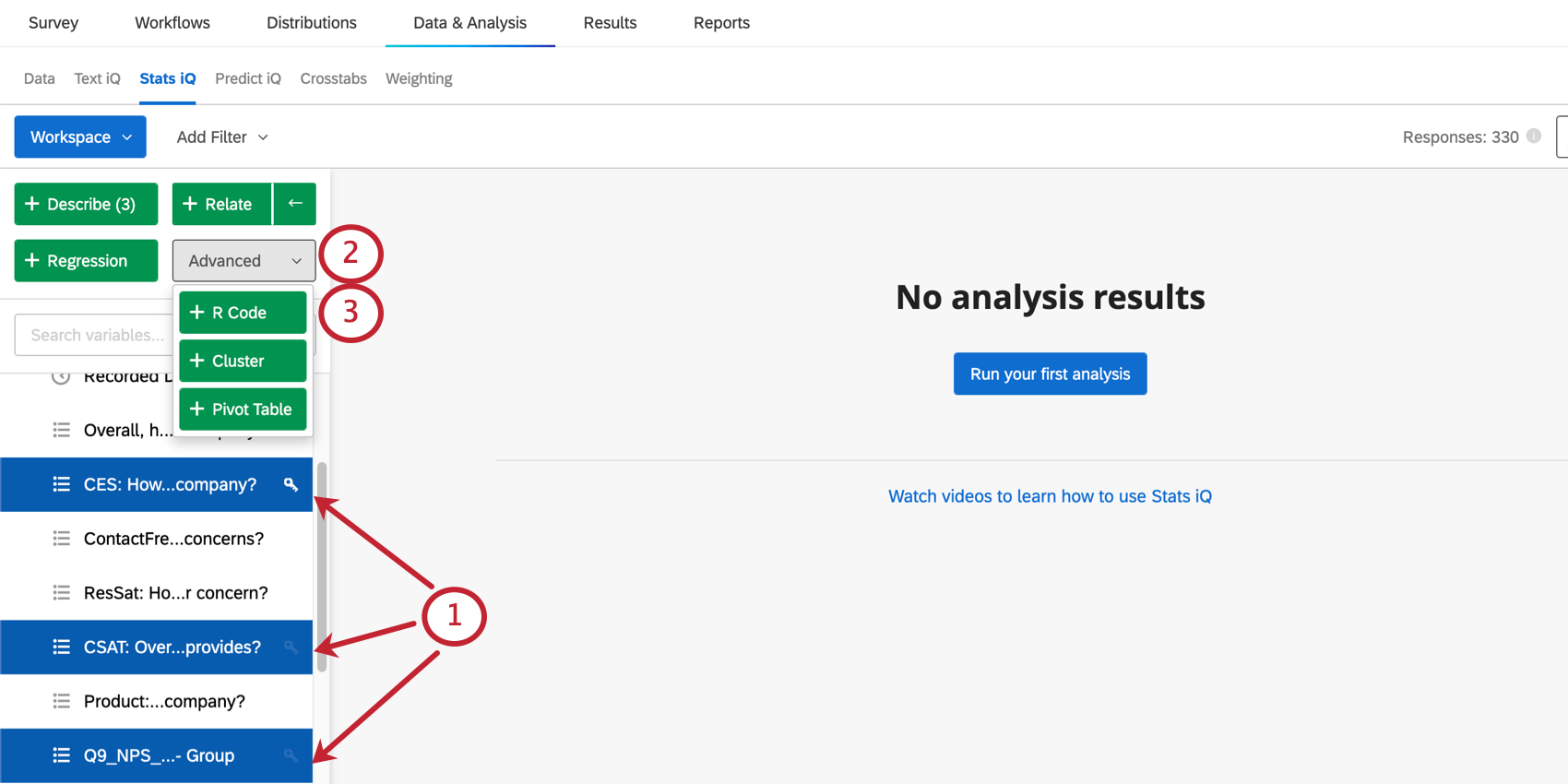 Qdica: você pode selecionar várias variáveis, mas os limites variam de acordo com o tamanho dos seus dados. Consulte Tamanho do Dataframe abaixo para obter mais detalhes.
Qdica: você pode selecionar várias variáveis, mas os limites variam de acordo com o tamanho dos seus dados. Consulte Tamanho do Dataframe abaixo para obter mais detalhes. - Clique em Advanced.
- Selecione o código R.
Feito isso, avançar etapa será nomear suas variáveis.
Diretrizes de tamanho de dataframe
Há algumas limitações quanto ao tamanho do quadro de dados que você pode usar ao codificar com o R no Stats iQ. Dependendo dos tipos de variáveis que você incluir no seu dataframe, é possível que você consiga analisar um número maior ou menor de variáveis com base no tamanho de uma única célula.
Por “célula”, queremos dizer visualizar os dados como uma tabela ou planilha. O número de células em seu conjunto de dados é o número de linhas (pontos de dados individuais / respostas) multiplicado pelo número de colunas (os campos em seu conjunto de dados). O tamanho de cada célula individual (ou seja, a quantidade de memória que ela ocupa) depende do tipo de variável.
O tamanho máximo do quadro de dados é 512 MB. Observe que o quadro de dados não inclui todo o conjunto de dados, mas apenas as variáveis selecionadas.
Nomeando variáveis de dataframe para o código R
Quando você tiver escolheu suas variáveis e clicou em R Codeserá solicitado que você dê um nome às suas variáveis. Esta seção aborda como dar às suas variáveis nomes compatíveis com o código R.
- Em Nome compatível com o código da variável, insira um nome compatível com o código para cada variável. Cada nome deve atender aos seguintes requisitos:
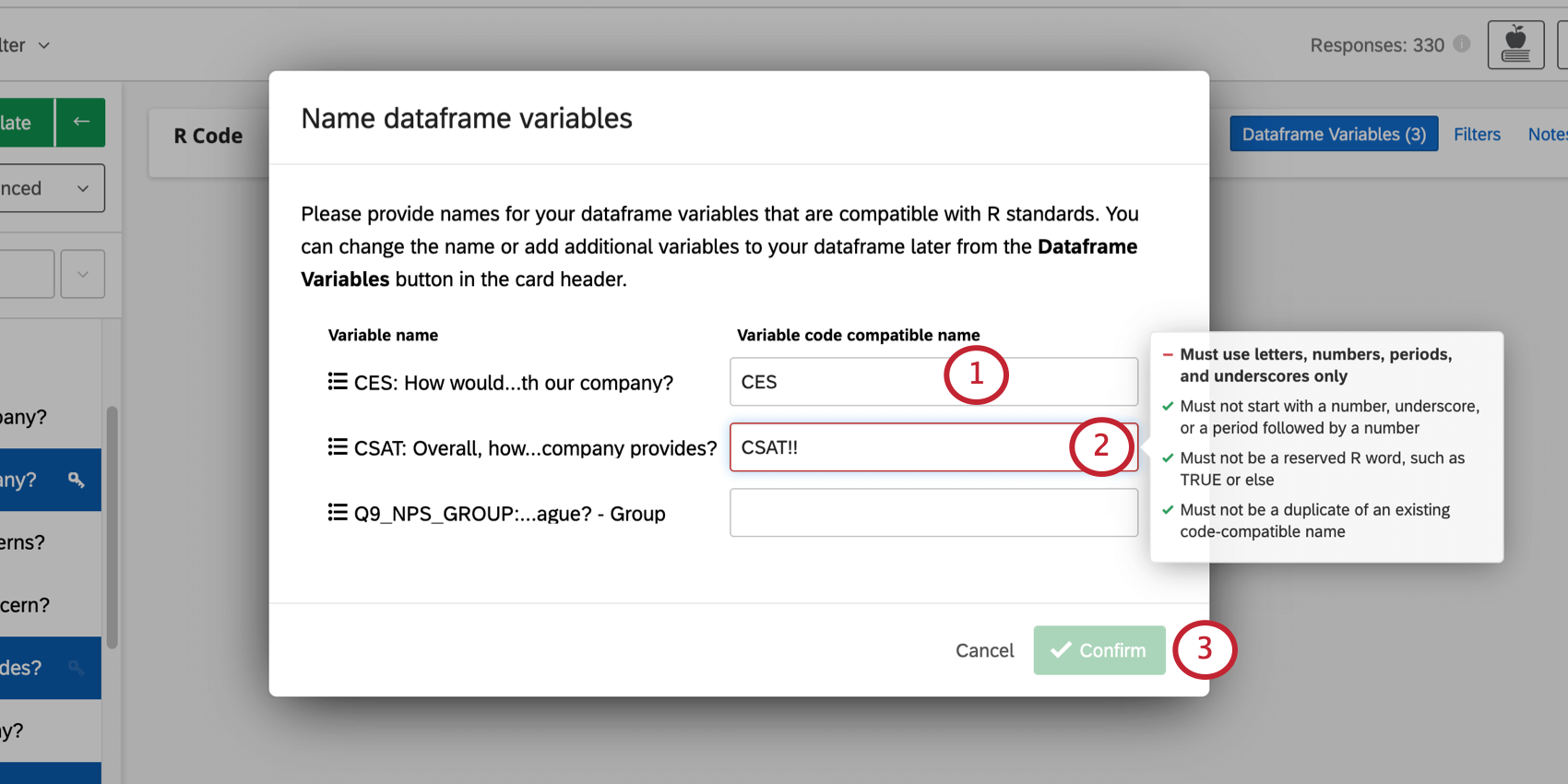
- Deve usar somente letras, números, pontos ( . ) e sublinhados ( _ ).
- Não deve começar com um número, sublinhado ou um ponto seguido de um número.
- Não deve ser uma palavra R reservada, como TRUE ou else.
- Não deve ser uma duplicar de um nome compatível com o código existente no mesmo cartão de código R.
- Quando você clicar em um campo para digitar um nome, esses requisitos aparecerão à direita. Você verá quantos requisitos o nome atendeu (indicado por uma marca de seleção verde) ou deixou de atender (indicado por um sinal de menos vermelho).
- Quando terminar, clique em Confirm (Confirmar).
Qdica: você não poderá confirmar até que todos os nomes sejam compatíveis com o código.
Modificação de variáveis de dataframe no cartão de código R
Depois de escolher suas primeiras variáveis de dataframe, você pode alterá-las ou renomeá-las conforme necessário.
- Clique no botão Dataframe Variables (Variáveis do quadro de dados ) no canto superior direito do cabeçalho do cartão de código R.
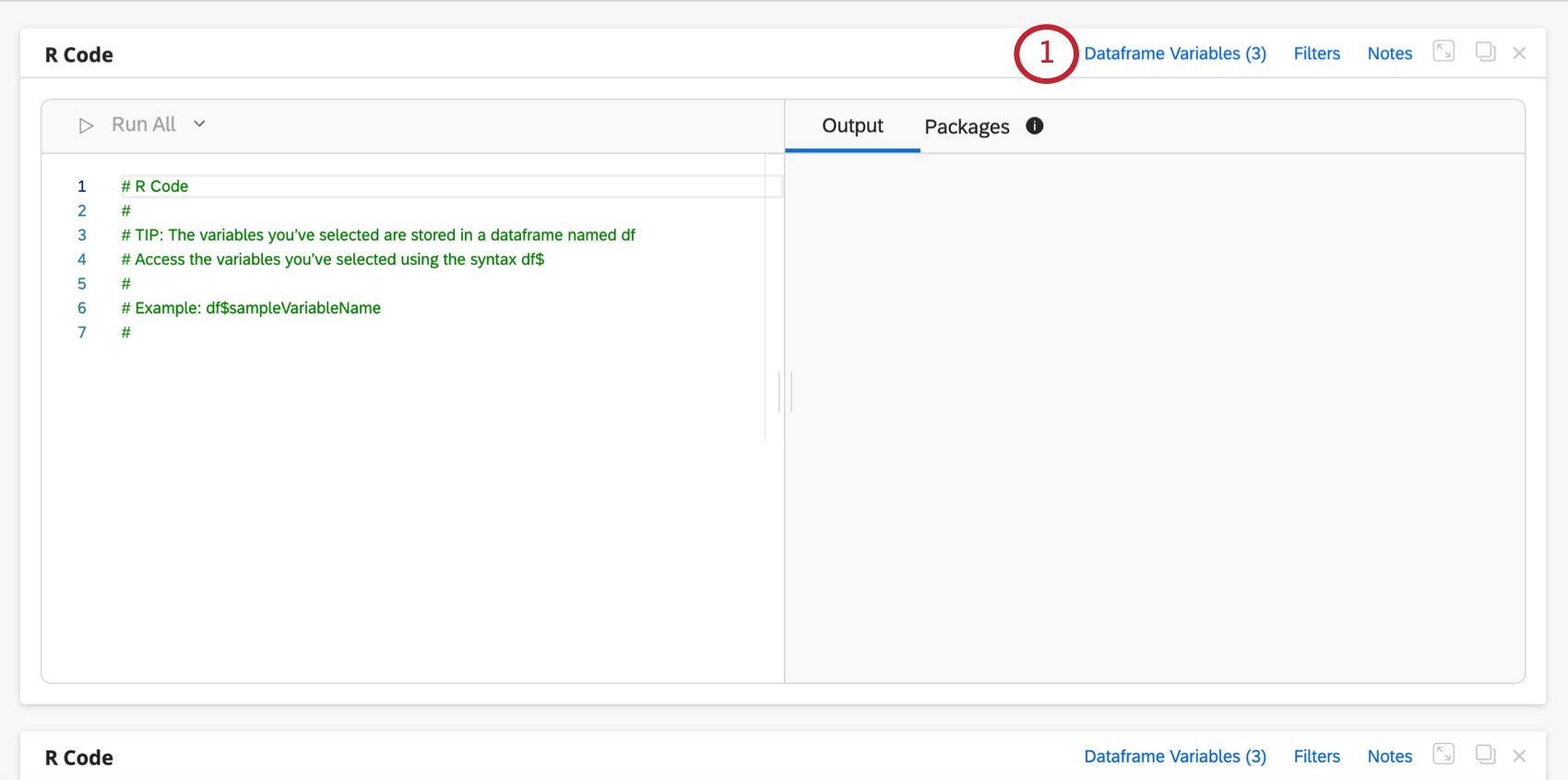
- Para editar o nome de uma variável existente, faça as edições na coluna Nome compatível com o código da variável .
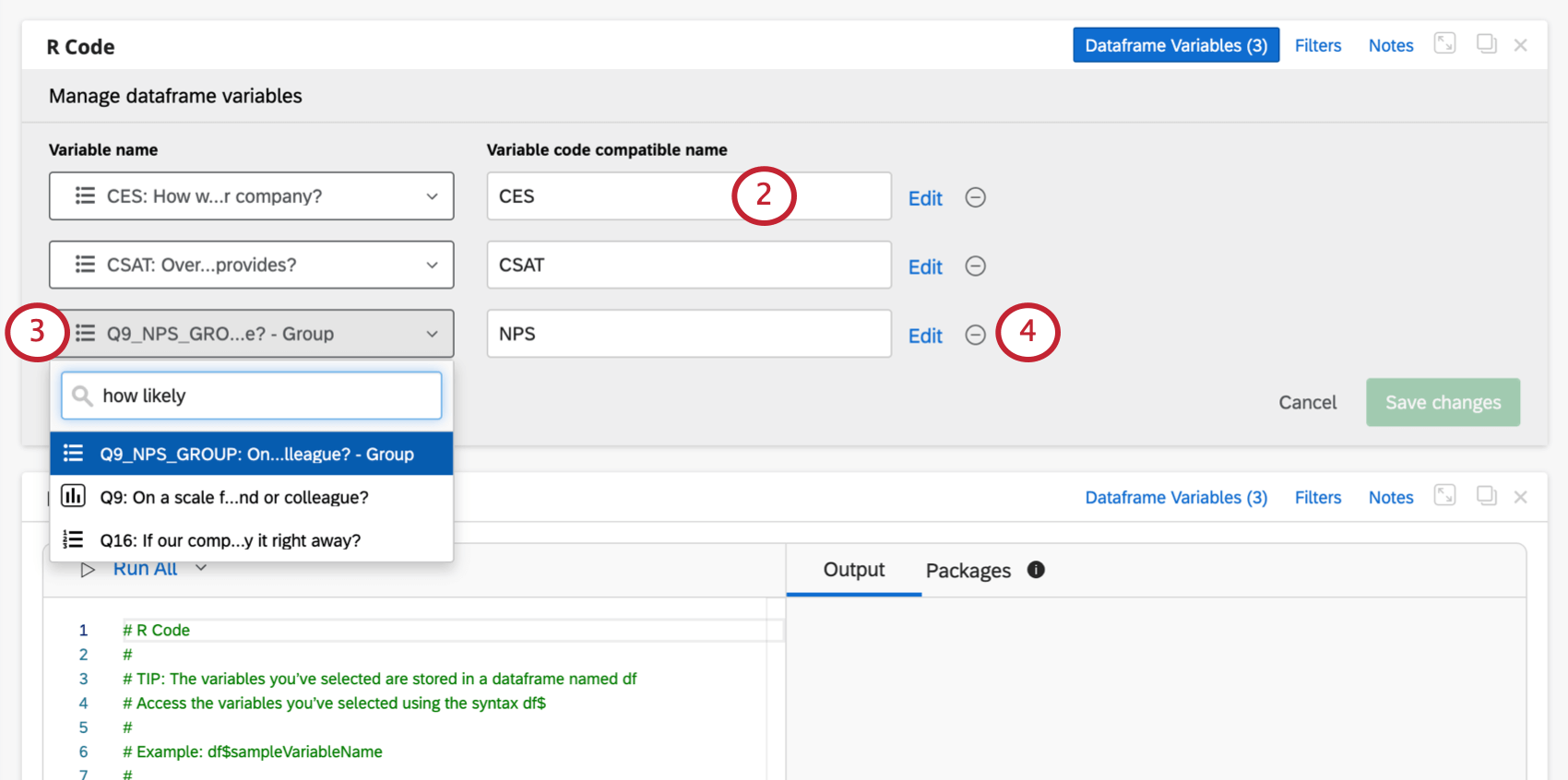 Qdica: se estiver editando nomes de variáveis, certifique-se de atender aos requisitos.
Qdica: se estiver editando nomes de variáveis, certifique-se de atender aos requisitos. - Para alterar a própria variável do conjunto de dados, selecione uma variável diferente na coluna Nome da variável.
Exemplo: Adicionamos o grupo de NPS, mas queremos alterá-lo para o valor numérico de NPS (0-10).
- Para remover uma variável, clique no sinal de menos ( – ).
- Para adicionar outra variável, clique em Add variable (Adicionar variável) e escolha algo no menu suspenso. Em seguida, você terá que nomear essa variável.
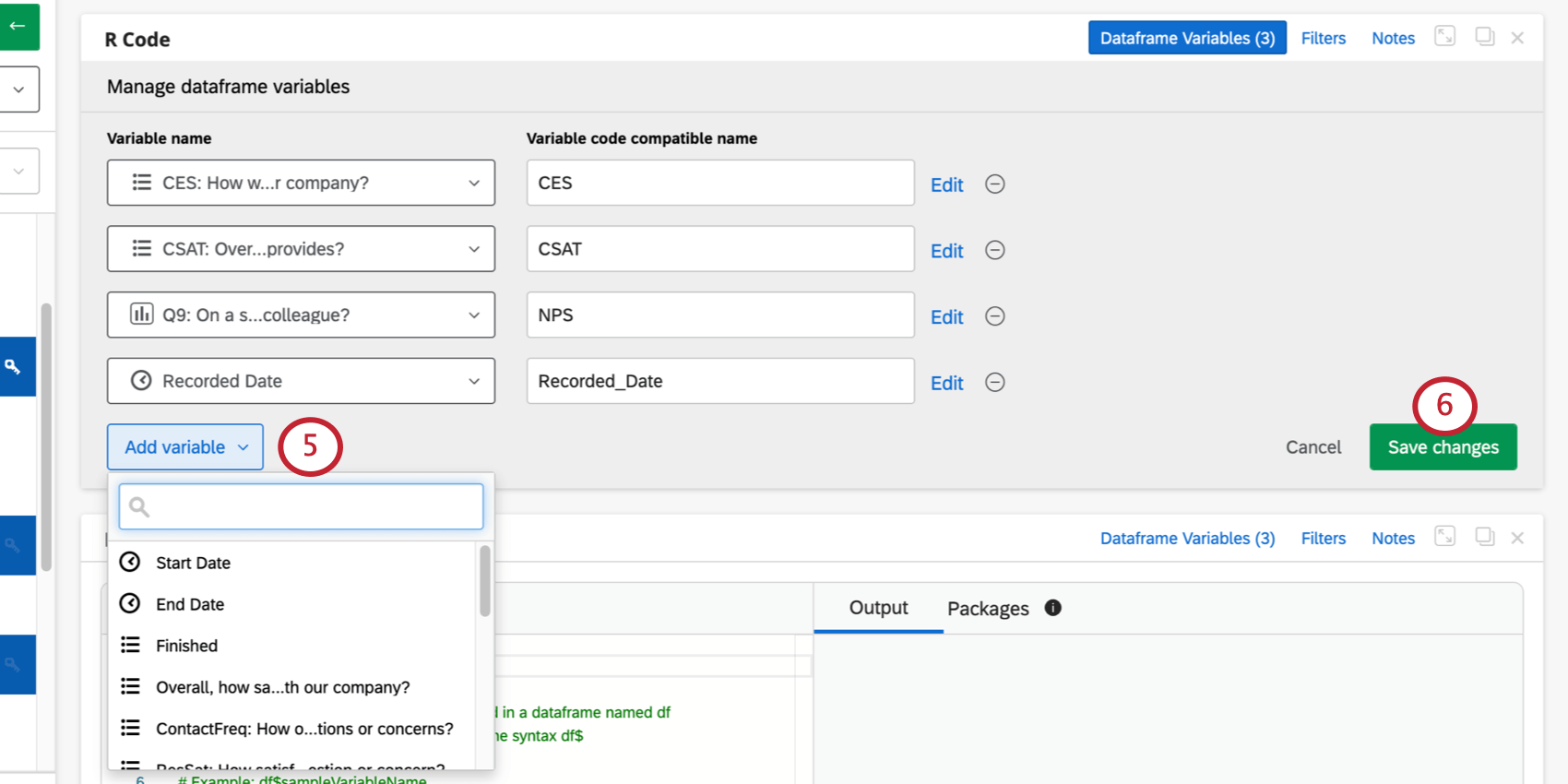
- Quando terminar, clique em Salvar alterações.
Escrevendo e executando código R
O cartão do Código R é dividido ao meio. A metade esquerda é onde você pode editar seu código. A metade direita é onde você verá os resultados da execução do seu código.
Você pode executar uma única linha de código clicando no botão Run Line (Executar linha ) na parte superior ou usando os atalhos de teclado Cmd + Enter (para Mac) ou Ctrl + Enter (para PC) quando o cursor estiver em uma linha específica.
Depois de acionador a execução de uma linha, você verá a saída associada à linha na guia Saída da metade direita do cartão. A guia Output (Saída ) exibirá a linha de código que foi executada em azul e o resultado da execução logo abaixo.
Autocompletar para variáveis de dataframe
Você verá sugestões de preenchimento automático para as variáveis do seu dataframe se digitar df$ no editor.
Uso de pacotes R
A codificação R no Stats iQ vem pré-instalada com centenas dos pacotes R mais populares usados para análise. Clique na guia Packages (Pacotes ) na metade direita do cartão para ver a lista de pacotes disponíveis. Você pode usar a barra de pesquisa na parte superior para procurar pacotes específicos.
Para usar um pacote, use o comando biblioteca() no editor de código à esquerda. Digite o nome do pacote entre parênteses e, em seguida, execute o código.
Solicitação de novos pacotes
Você pode solicitar que os pacotes de código R sejam adicionados ao Stats iQ se não conseguir encontrá-los na lista de pacotes disponíveis. Ao pesquisar na guia Packages (Pacotes ), se nenhuma correspondência for encontrada, você verá uma opção para solicitar novos pacotes.
Ao clicar no botão Request Package (Solicitar pacote ), você será levado a uma pesquisa rápida na qual poderá inserir detalhes sobre os pacotes que gostaria de utilizar.
Download de gráficos e imagens gerados
Todos os gráficos ou imagens que você gerar com seu código podem ser baixados com muita facilidade. Basta rolar até o gráfico ou imagem específica e clicar com o botão direito do mouse na imagem para ver as opções de copiar ou salvar.
Comandos R incompatíveis
O comando view é incompatível com os R Code Cards.